- Mga pangunahing tool at shortcut para tingnan at lumipat sa pagitan ng lahat ng bukas na application.
- Mga advanced na opsyon para sa pag-aayos ng mga bintana at pamamahala ng mga virtual desktop sa Windows 11.
- Mga Trick epektibo para sa pagsasara ng maraming application, pagbawi ng mga nawawalang window, at pag-customize ng iyong kapaligiran sa trabaho.
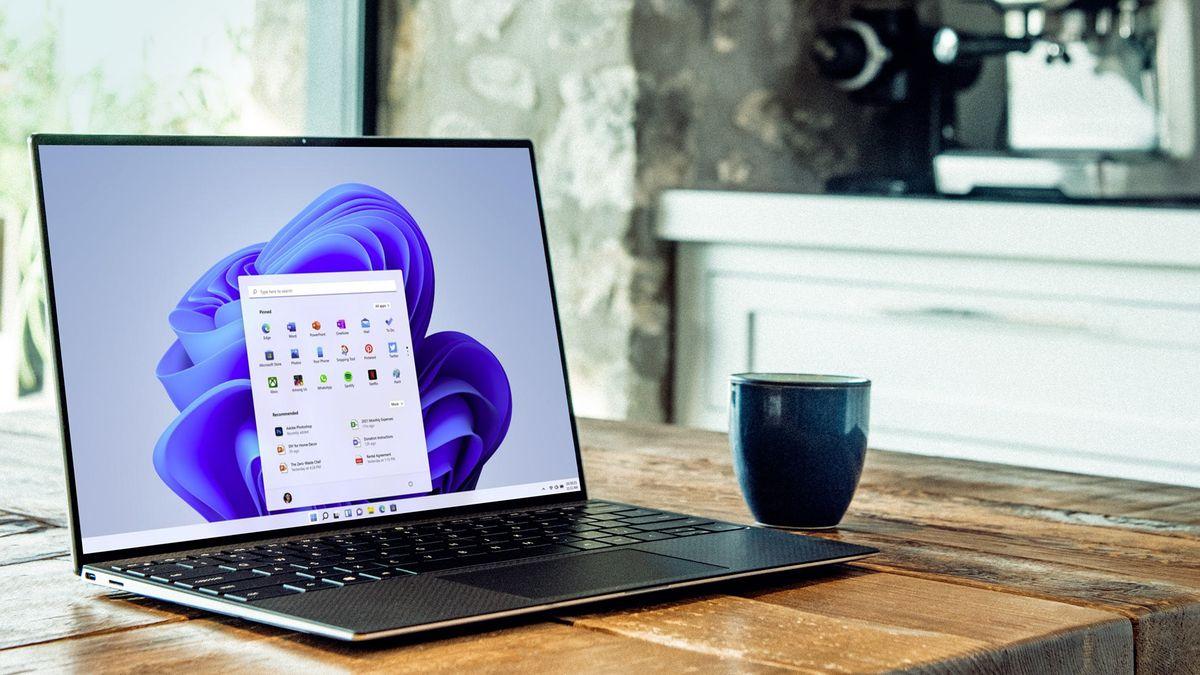
Pangasiwaan ang iba't ibang mga gawain nang sabay-sabay, tumalon sa pagitan ng ilan app o pagbawi ng isang window na tila nawala ay ang pang-araw-araw na tinapay kapag ginagamit Windows 11. Maraming mga gumagamit ang hindi nagsasamantala sa lahat ng mga mapagkukunan na nagpapahintulot Tingnan at pamahalaan ang lahat ng bukas na app sa Windows 11 mabilis at mahusay, pagpaparami ng pagiging produktibo at pag-save ng maraming sakit ng ulo.
Sa artikulong ito dinadala ko sa iyo ang isang detalyadong gabay na may Lahat ng paraan at trick para tingnan, ayusin, hanapin, at isara ang mga bukas na app sa Windows 11. Mula sa mga tradisyonal na pamamaraan tulad ng start menu at taskbar, hanggang mga shortcut sa keyboard, virtual desktop, window organizer, batch script, at configuration na maaaring gumawa ng pagbabago kung mawala ang isang window sa desktop. Ipapaliwanag ko ito sa iyo bilang isang kasamahan, para mapili mo ang paraan na pinakaangkop sa iyong mga pangangailangan sa anumang oras.
Mga pangunahing opsyon para makita ang lahat ng app sa Windows 11
Bago tayo pumasok sa mga advanced na trick, mahalagang malaman ito Ang mga pangunahing paraan na inaalok ng Windows 11 upang makita kung aling mga application ang nabuksan mo at kung alin ang na-install moAng interface ng Windows mismo ay nagbago upang mag-alok ng mga shortcut at shortcut para ma-access ang lahat ng tumatakbo o magagamit sa iyong computer:
- Start menu: Mag-click sa icon ng Windows sa kaliwang sulok sa ibaba at piliin Lahat ng mga application upang tingnan ang kumpletong listahan ng mga naka-install na program, ang parehong mga app na karaniwan at ang mga idinagdag mo mismo.
- Task barAng mga bukas na application ay lilitaw na naka-highlight bilang mga icon sa taskbar. Kung nag-hover ka sa bawat icon, may lalabas na thumbnail ng mga bukas na window.
- View ng Gawain (Win + Tab): Nagbibigay ng pangkalahatang-ideya ng lahat ng bukas na bintana at magagamit na mga virtual desktop.
Nagdaragdag din ang Windows 11 ng mga visual improvement, thumbnail, at integration para gawing mas intuitive ang lahat. Kung naghahanap ka mas mahusay na pamahalaan ang workspace at tingnan ang lahat ng iyong ginagamit, ipagpatuloy ang pagbabasa dahil ipapaliwanag ko ang mas epektibong mga pamamaraan sa ibaba.
Pamamahala ng mga bintana gamit ang Snap at ang Space Wizard

Isa sa mga pinaka-kapaki-pakinabang na feature para sa multitasking sa Windows 11 ay Snap, na nagpapahintulot Madaling ayusin ang mga bintana sa pamamagitan ng pag-drag sa mga ito sa mga gilid o sulok ng screenPinapadali ng feature na ito ang pamamahala kapag nagtatrabaho ka sa maraming application na bukas nang sabay-sabay. Upang palawakin ang iyong mga pagpipilian, maaari mo rin Tingnan ang mga background na app sa Windows 11 at pamahalaan ang iyong priyoridad.
Kapag nag-drag ka ng window sa gilid, ipapakita sa iyo ng system mga visual na mungkahi at thumbnail ng mga bukas na app, na tumutulong sa iyong awtomatikong i-snap ang alinman sa mga ito sa ibang posisyon sa screen. Nakakatulong ito sa pag-maximize ng espasyo at pagbutihin ang visibility ng mga app na ginagamit mo.
Dagdag dito, ang Natitirang Space Wizard Iminumungkahi nito kung paano kumpletuhin ang iyong layout ng window, mabilis na lumikha ng isang organisado at mahusay na kapaligiran. Sa ganitong paraan, maiiwasan mo ang magkakapatong na mga programa at mabilis mong mahahanap ang anumang aktibong window.
Tagalipat ng gawain: ang klasikong Alt + Tab at ang mga variant nito
Ang shortcut Alt + Tab Ito ay nananatiling isang mahalagang tool para sa maraming mga gumagamit. Sa pamamaraang ito, ang bawat pagpindot sa Tab ay nagpapakita ng ibang thumbnail ng mga kasalukuyang bukas na application.
Ito ay isang mabilis na paraan upang lumipat sa pagitan ng trabaho, paghahanap, pakikipag-chat, o anumang tumatakbong software nang hindi kinakailangang pumunta sa taskbar o Start menu. Kung ang isang window ay pinaliit at gusto mong ibalik ito, madali mo itong mahahanap dito. Maaari mo ring isara ito mula sa view na ito kung kinakailangan.
Task View: Panoramic Mode ng Windows 11
Sa pamamagitan ng pagpindot Panalo + tab, i-access mo ang Pagtingin sa gawain, isang malakas na mode para sa tingnan ang lahat ng bukas na application at pamahalaan ang mga virtual na desktop. Hindi tulad ng Alt + Tab, nagbibigay ito ng mas kumpletong view, na nagbibigay-daan sa:
- Ibalik ang anumang window sa pamamagitan ng pag-click dito upang dalhin ito sa foreground.
- Gumawa ng mga bagong virtual na desktop para paghiwalayin ang iba't ibang proyekto.
- I-drag at ilipat ang mga application sa pagitan ng iba't ibang mga desktop.
Kung ang isang window ay nawala o inilipat sa isa pang virtual desktop, ang pamamaraang ito ay gagawing mas madali upang mahanap at mabawi nang mabilis.
Paggamit ng maramihang virtual desktop sa Windows 11
Los virtual na mga desktop Ang mga ito ay isang mas sikat na tool para sa pag-aayos ng trabaho, pag-aaral, at oras ng paglilibang sa iyong PC. Hinahayaan ka ng Windows 11 na lumikha ng maraming desktop, bawat isa ay may sarili nitong mga app at partikular na wallpaper.
Nakakatulong ang feature na ito sa magkahiwalay na konteksto (hal., isa para sa trabaho, isa para sa paglilibang, isa para sa mga personal na proyekto) at iniiwasan ang kaguluhan ng mga nakakalat na bintana. Madaling lumipat sa pagitan ng mga desktop Ctrl + Win + kanan o kaliwang arrow. Upang matuto nang higit pa tungkol sa pamamahala nito, maaari kang sumangguni Paano pamahalaan ang mga virtual na desktop sa Windows 11.
Maaari mo ring i-customize ang bawat desktop sa pamamagitan ng pagpapalit ng background nito, paglipat ng mga app sa pagitan ng mga ito, at pagsasaayos ng visibility ng mga icon at shortcut. Nakakatulong ito na mapanatili ang kontrol at kaayusan, kahit na maraming bintana ang nakabukas.
Paano tingnan at pamahalaan ang lahat ng naka-install na application?
Sa tingnan ang kumpletong listahan ng mga application na naka-install sa iyong device (hindi lang yung mga bukas), just:
- Mag-click sa simulang menu, sa kaliwang sulok sa ibaba.
- Mag-click sa Lahat ng mga application upang ipakita ang kumpletong katalogo.
Sa ganitong paraan, maaari mong kumpirmahin kung ang isang app ay aktwal na naka-install o hindi pa nabubuksan. Kung gusto mong pamahalaan ang maraming app nang magkasama, maaari mo ring gamitin Task Manager sa Windows 11.
I-recover ang mga nawalang window dahil sa mga setting ng display
Ang ilang mga bintana ay maaaring umalis sa nakikitang lugar, lalo na kung babaguhin mo ang subaybayan ang resolution, sukat, o oryentasyon, o kung gumamit ka dati ng pangalawang display. Upang maiwasan ang mga isyung ito, tingnan ang iyong mga setting ng display Mga setting ng display ng Windows 11.
Upang mabawi ang mga ito, maaari mong subukan ang:
- Ayusin ang resolution ng monitor sa mga setting ng display upang matiyak na mayroon kang sapat na nakikitang espasyo.
- Baguhin ang oryentasyon (vertical o horizontal) para muling lumitaw ang mga bintana sa pangunahing lugar.
- Pasadya ang scale upang ang interface ay maipakita nang tama at ang mga bintana ay hindi mawala sa paningin.
Pinapadali ng mga hakbang na ito para sa mga window na muling lumitaw o hindi "nawala" sa mga binagong configuration ng display.
Mga keyboard shortcut para sa pagtingin at paglipat ng mga bukas na application
Upang mapabuti ang iyong daloy ng trabaho sa pamamagitan ng paggamit ng mga shortcut, nag-aalok ang Windows 11 ng mga napakapraktikal na kumbinasyon. Ang ilang mga kapansin-pansin ay:
- Manalo + P: Baguhin ang display kapag maraming monitor ang nakakonekta. Piliin ang "PC display lang" upang isentro ang lahat ng mga bintana sa pangunahing monitor at ibalik ang mga hindi nakikita.
- Manalo + Z: Binubuksan ang mga layout ng Quick Snap upang ayusin ang mga bintana sa iba't ibang mga layout.
- Alt + Tab: Lumipat sa pagitan ng mga bukas na application.
- Panalo + tab: I-access ang view ng gawain upang pamahalaan ang mga virtual na desktop.
- Ctrl + Win + arrow: Lumipat sa pagitan ng mga virtual na desktop.
Ang paggamit ng mga shortcut na ito sa kumbinasyon ay tumitiyak na palagi kang may kontrol sa iyong mga bukas na window at application. Kung gusto mong matuto nang higit pa tungkol sa kung paano gamitin ang mga ito, Tingnan at baguhin ang priyoridad ng app sa Windows 11, narito mayroon kang higit pang impormasyon.
Pag-troubleshoot ng tablet mode at virtual desktop
Sa hybrid o convertible device, maaaring awtomatikong i-on ng Windows ang mode ng tabletKung nangyari ito sa isang desktop PC, maaaring magbago ang mga bintana ng pag-uugali at ang ilang mga application ay maaaring lumitaw na mawala mula sa karaniwang desktop. Upang mas mahusay na pamahalaan ang mga sitwasyong ito, suriin paganahin o huwag paganahin ang button ng kamakailang apps.
Tandaan na kung ang isang application ay hindi lilitaw, ito ay maaaring nasa isa pang virtual desktop, at gamitin Panalo + tab ay makakatulong sa paghahanap at pagbawi sa kanila.
Pagsara ng mga bukas na application: epektibong mga trick at pamamaraan
Kung kailangan mong mabilis na isara ang maraming application upang magbakante ng mga mapagkukunan o linisin ang iyong desktop, narito ang ilang iba't ibang paraan:
Mula sa taskbar
Mag-right-click sa icon ng isang application na may maraming mga window at piliin isara ang lahat ng bintanaMabilis nitong isinasara ang lahat ng bukas na dokumento o instance ng app na iyon.
Resource Monitor
Pindutin ang Windows key, maghanap Resource Monitor at buksan ito. Mula doon, maaari mong wakasan ang mga napiling proseso gamit ang isang right-click, na nagbibigay-daan sa iyong isara ang maramihang mga application nang sabay-sabay. Kung kailangan mong ibalik ang mga kritikal na proseso, pinapayagan ka rin ng monitor na subukang gawin ito gamit ang .
Mga batch na script
Para sa mga advanced na user, gumawa ng mga file .bat sa comandos taskkill /f /im app.exe (pinapalitan ang "app" ng pangalan ng proseso) ay nagbibigay-daan sa iyo upang isara ang maramihang mga application sa isang double-click. Kabilang dito ang maraming linya para sa iba't ibang mga programa at sine-save ang file na may extension na .bat upang mapatakbo mo ito tuwing kailangan mo.
Command Prompt (CMD)
Buksan ang Command Prompt bilang tagapangasiwa at paggamit taskkill /f /im app.exe upang isara ang bawat tiyak na proseso. Ito ay isang tapat na paraan, ngunit nangangailangan ito ng eksaktong pag-alam kung aling proseso ang isasara.
Paano tingnan ang mga naka-install na application at ang mga detalye ng mga ito
Sa hanapin at pamahalaan ang mga naka-install na applicationsa seksyon Mga application at tampok Sa Windows 11 maaari kang:
- Maghanap ng "Mga app at feature" sa search bar.
- Pagsunud-sunurin ayon petsa ng pag-install o pangalan.
- I-filter ayon sa unit ng imbakan kung mayroon kang higit sa isa.
- Maghanap ayon sa keyword upang mabilis na mahanap ang isang app.
Mula doon, maaari mo ring suriin ang bersyon at i-uninstall ito kung hindi mo na ito kailangan.
Masigasig na manunulat tungkol sa mundo ng mga byte at teknolohiya sa pangkalahatan. Gustung-gusto kong ibahagi ang aking kaalaman sa pamamagitan ng pagsusulat, at iyon ang gagawin ko sa blog na ito, ipakita sa iyo ang lahat ng mga pinaka-kagiliw-giliw na bagay tungkol sa mga gadget, software, hardware, teknolohikal na uso, at higit pa. Ang layunin ko ay tulungan kang mag-navigate sa digital na mundo sa simple at nakakaaliw na paraan.
